「このアプリからAmazonプライムへのお申し込みはできません」というメッセージが表示された場合、戸惑う方も多いと思います。
この問題は技術的な理由で生じていますが、簡単な対処法がありますので、この記事で詳しく説明します。
タップできる目次
アプリから登録できない理由
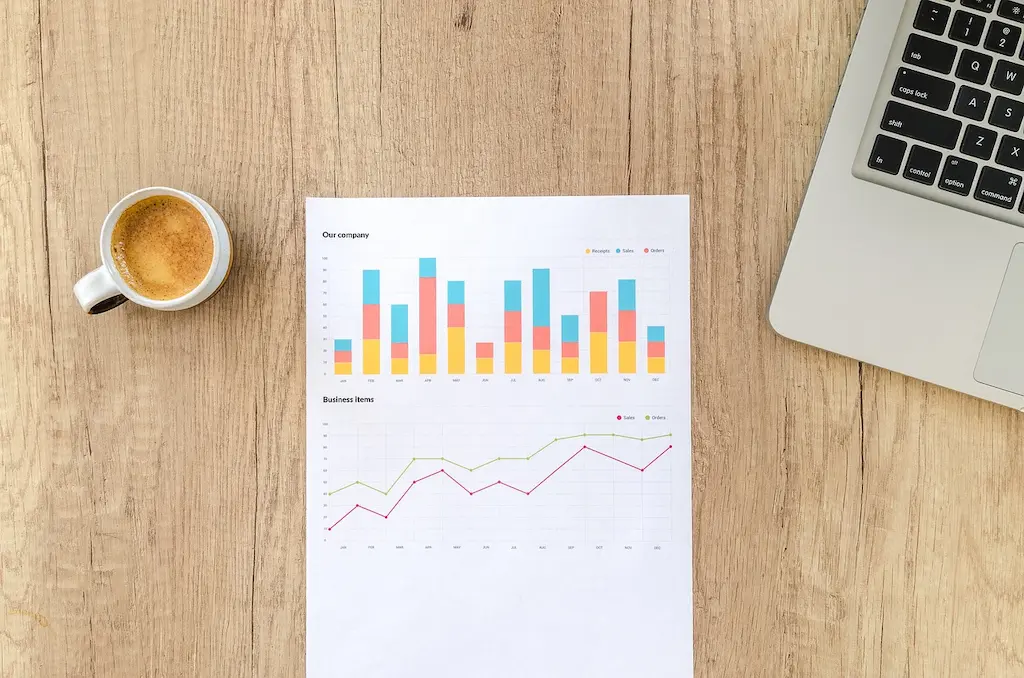
「このアプリからお申し込みできません」という制限は、Amazonがアプリ内課金の手数料を回避するために設けています。AppleやGoogleのアプリストアを通じた課金には手数料が発生するため、アプリ経由での登録を制限しているのです。
アプリ内課金の仕組みとは
- アプリ内で行われる支払いは、AppleやGoogleの課金システムを使用します。
- その際、課金額の約30%をストア運営者に手数料として支払う必要があります。
- Amazonはこのコストを避けるため、直接的な会員登録をアプリからできない仕様にしています。
アプリでエラーメッセージが表示される場面
- Amazonプライムの会員登録をしようとすると表示される。
- 他のサービスでは問題なく進められるが、プライムに関しては制限がある。
対処法:ブラウザを使った登録手順
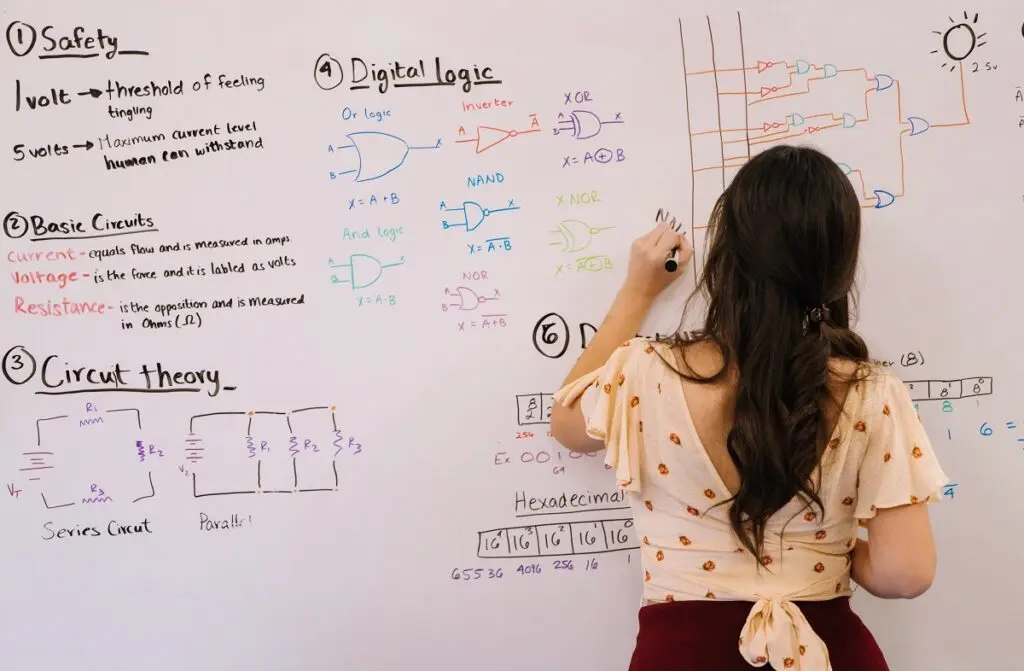
アプリから登録できない場合でも、ブラウザを使用することで問題なくAmazonプライムに登録できます。
スマートフォンのブラウザを使用する方法
- ブラウザを開く
Safari(iPhone)またはChrome(Android)を起動します。 - Amazon公式サイトにアクセス
ブラウザで「www.amazon.co.jp」と入力し、Amazonの公式サイトを開きます。 - Amazonプライムの登録ページに移動
ホームページのメニューから「Amazonプライム」を選択します。リンクが見つからない場合は、検索機能を使って「プライム登録」と入力してください。 - ログインまたは新規登録
必要な情報(メールアドレス、パスワード)を入力してログインするか、新規アカウントを作成します。 - プライム会員登録を完了
支払い情報を入力し、手続きを完了します。初めて登録する場合、30日間の無料体験を利用できます。
エラーメッセージが解消されるポイント
ブラウザを利用することで、アプリ内課金の制限を回避でき、エラーメッセージが表示されなくなります。
登録がうまくいかない場合の追加対処法

場合によっては、登録がスムーズに進まないこともあります。そのような場合の対策を以下にまとめました。
新しいタブで開く方法
- プライム登録ページのリンクを長押しし、「新しいタブで開く」を選択します。
これによりブラウザが正しく動作し、エラーメッセージが回避されます。
キャッシュとクッキーを削除する
- ブラウザのキャッシュやクッキーが原因でエラーが起きる場合があります。設定メニューからキャッシュをクリアし、再試行してください。
Amazonプライムの魅力とは

登録が完了したら、Amazonプライムの豊富なサービスを楽しむことができます。
主な特典
- 送料無料:多くの商品が送料無料で利用可能。
- Prime Video:映画やドラマが見放題。
- Prime Music:音楽が楽しめる。
- お急ぎ便:商品が迅速に届く。
無料体験期間を活用する
- 初めての登録者には30日間の無料体験が提供されます。
- この期間中に解約すれば料金は発生しません。
注意点とまとめ

ブラウザを使えば簡単に問題を解消できますが、登録時には以下の点に注意してください。
- アプリではなく、必ずブラウザから登録を行う。
- 登録情報を正確に入力する。
- 無料体験期間中に利用を確認し、継続の判断を行う。
「このアプリからAmazonプライムへのお申し込みはできません」というメッセージに悩む必要はありません。ブラウザを活用するだけで簡単に登録が進められますので、ぜひ試してみてください!